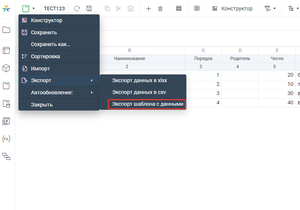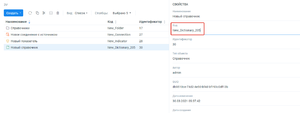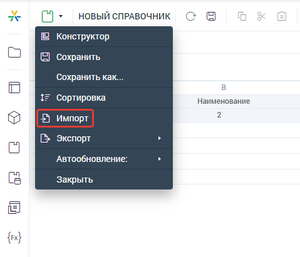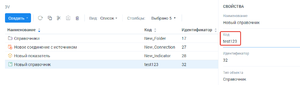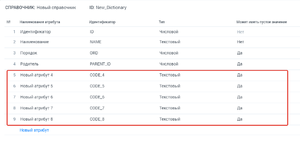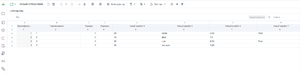Платформа 3V/Справочник/Добавление новых записей в справочник/Перенос справочников через экспорт и импорт
Описание
Для того, чтобы перенести справочник с одного стенда на другой, необходимо:
1. Экспортировать справочник, который вы хотите перенести ("Экспорт шаблона с данными").
2. Создать на другом стенде новый справочник, изменить код на тот, что указан в экспортируемом справочнике, и создать то количество атрибутов, которое соответствует количеству атрибутов в экспортируемом справочнике (идентификаторы и типы атрибутов указывать необязательно).
3. Нажать "Импорт", загрузить файл из п.1, указать необходимые настройки.
Пример
1. Экспортируем справочник "Тест123", получаем следующую выгрузку:
2. Создаем на другом стенде новый справочник, указываем код test123 и создаем дополнительно 5 новых атрибутов (всего в справочнике "Тест123" 9 атрибутов, но 4 атрибута отображаются по умолчанию).
3.Нажимаем "Импорт", загружаем файл из п.1 ("dictionary_template_12166 (2)"), настройки оставляем по умолчанию. В результате получаем справочник "Тест123" на другом стенде:
Пример c заполнением данных выгруженного шаблона
Может потребоваться, если нужно заполнить данные справочника из источника на компьютере пользователя в большом объеме, например, из локального файла excel.
0. Создаем необходимую структуру справочника , добавляя необходимые атрибуты с нужным типом.
1. Экспортируем шаблон с данными справочника.
2. Открываем этот шаблон, заводим данные в шаблон. По умолчанию колонка Наименование обязательна к заполнению. Поля Идентификатор, Порядок, Родитель можно не заполнять. Множественные числовые атрибуты можно заполнять через запятую в ячейке. Нужно чтобы типы данных в экселе совпадали с предполагаемым типом данных в справочнике (то есть если атрибут предполагается числовой, в него не получится загрузить текст)
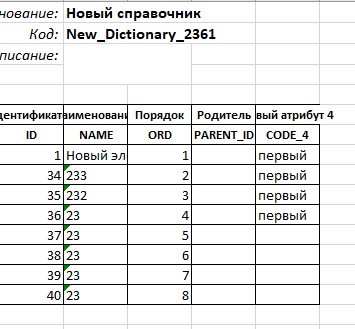
3. Сохраняем, загружаем данные обратно в справочник через Меню - Импорт.
4. Заполняем необходимые поля при импорте:
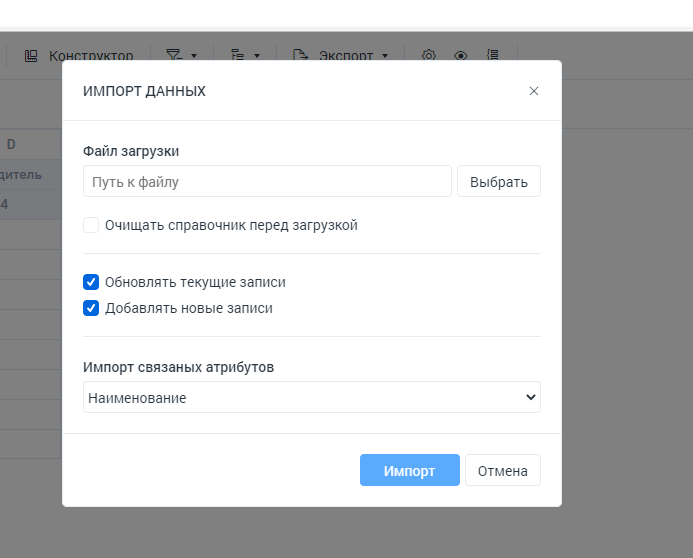
- Путь к файлу - выбираем заполненный шаблон с данными на компьютере
- Очищать справочник перед загрузкой - требуется ли очищать справочник от данных в платформе, перед тем как будут импортированы в него данные из шаблона
- Обновлять текущие записи - будут ли обновляться текущие записи с данными из шаблона, при совпадении идентификаторов
- Добавлять новые записи - будут ли добавляться новые записи в справочник платформы из шаблона с данными, если они ранее не присутствовали
- Импорт связанных атрибутов - необходимо выбрать способ задание связанных элементов справочника, по название (используется название элементов из связанного справочника), по ключу (используется идентификатор элемента связанного справочника)
Нажимаем кнопку Импорт.